CSS 示例
css 实践搭配 codepen 预览效果会更佳噢~
Table of Contents:
Layout
圣杯布局
圣杯布局实际上是讨论「三栏液态布局」的实现, 主要思想是让中间主要的内容先渲染, 两边相对来说没那么重要的放在后面加载.
圣杯布局让container上构建三个模块, 分别为left、main、right,其中main独占一行. 实现的原理如下:
- 三者都使用
float进行浮动. container使用padding为两侧栏腾出空位.- 将主要内容
main排在前头, 让DOM 树先加载. - 两侧栏添加
relative定位,左列使用margin-left: -100%,右例使用margin-left: -右列宽度。
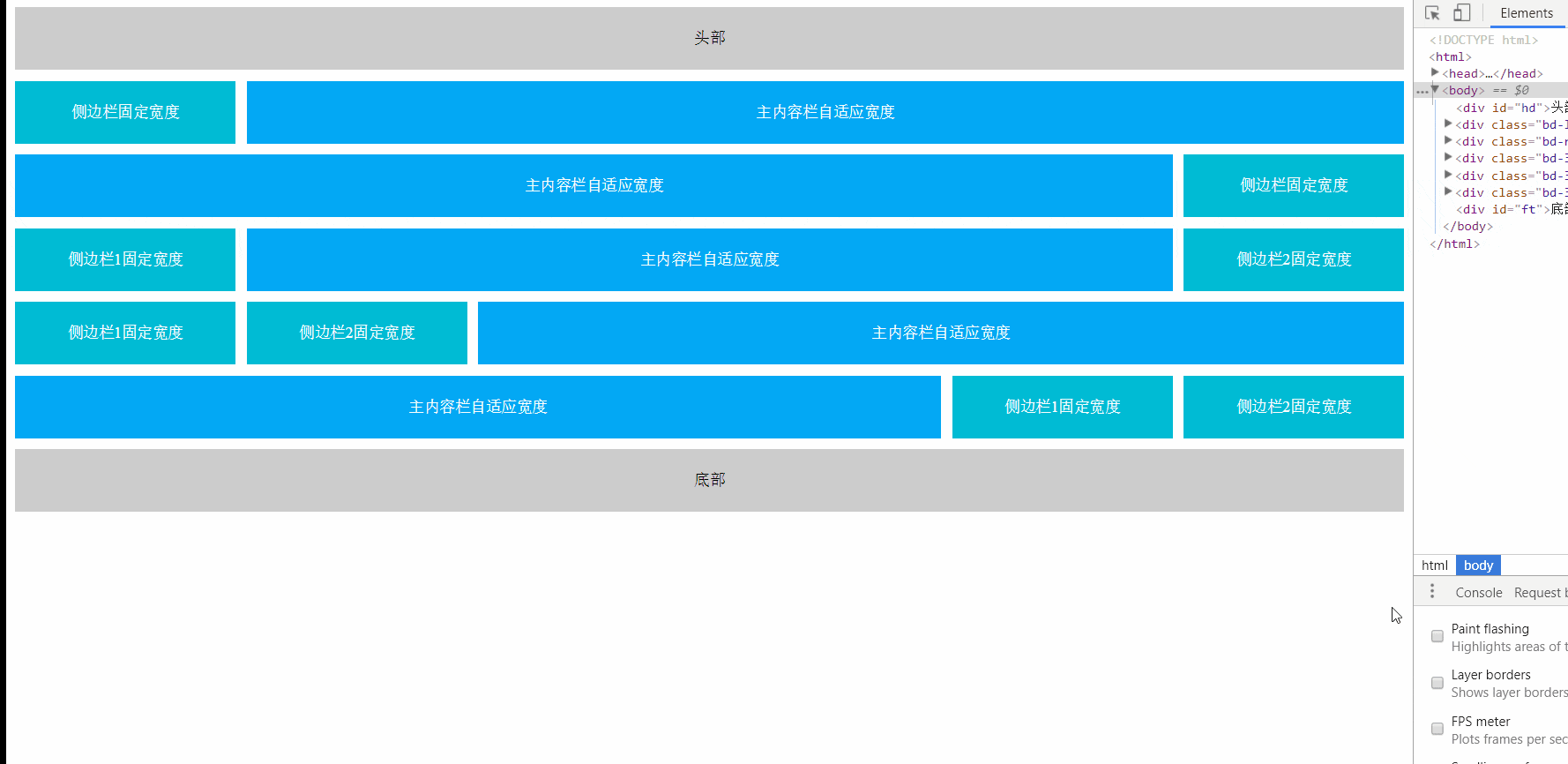
双飞翼布局
双飞翼布局和圣杯布局类似,也是左,中,右三列,中列里面会再套一个容器。
- 中列宽度设置为
100% - 使用负边距
margin-left把左右两列拉到和中列同一行 - 在中列内的容器 div 设置
margin-left和margin-right给左右两列留下对应的空间
实现代码也很简单:
<!-- HTML -->
<div class="container">
<!-- 中间的 div 必须写在最前面 -->
<div class="middle">
<div class="middle-inner">中间弹性区</div>
</div>
<div class="left">左边栏</div>
<div class="right">右边栏</div>
</div>
<!-- CSS -->
<style>
.container {
width: 960px;
margin: 20px auto;
overflow: hidden;
}
.middle {
float: left;
width: 100%;
}
.middle-inner {
margin: 0 240px; /*留出距离*/
background-color: yellow;
}
.left {
float: left;
width: 220px;
margin-left: -100%;
background-color: red;
}
.right {
float: left;
width: 220px;
margin-left: -220px;
background-color: green;
}
</style>
圣杯布局和双飞翼布局解决的问题是一样的,都是两边定宽,中间自适应的三栏布局,中间栏要在放在文档流前面以优先渲染。
这样做主要是因为早年的网络和设备没有现在这么优秀,为了让主要的内容先向用户呈现,所以很多时候都使用这两种布局方式。甚至可以说,现在很多人都还在使用这两种布局方式。
FlexBox 布局
FlexBox 是 CSS 的一个新特性,这个新特性解决我们以前在 CSS 中很多麻烦问题,比如说内容的伸缩与扩展、垂直居中、等分列、等高列等等。
FlexBox 顾名思义就是弹性盒子, 它可以规定弹性元素如何分配空间或者布局的方式. 下面就是个例子. 利用flex的计算的特性, 配合 js 的onclick实现出来的效果. 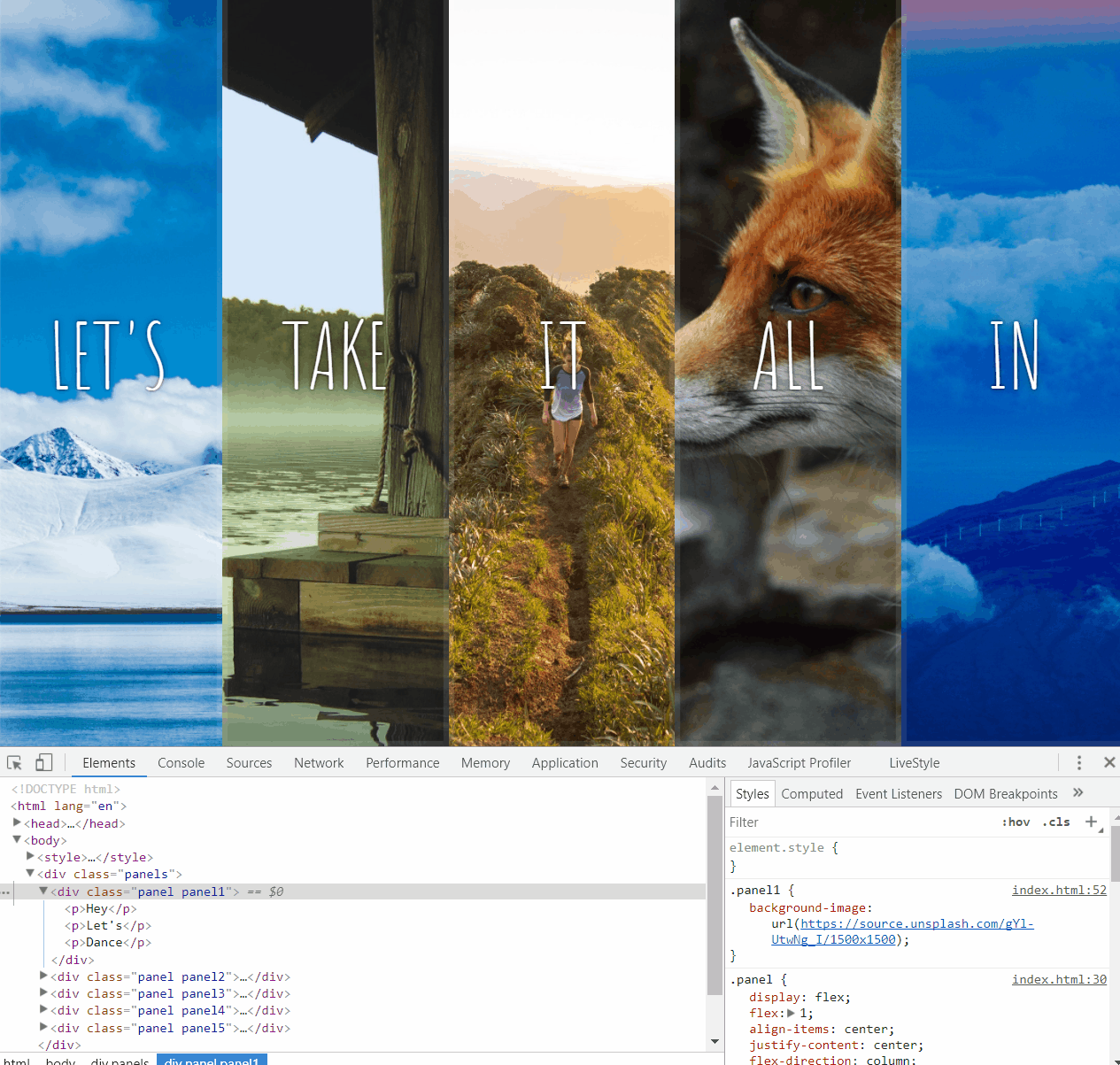
当我们将 Flex 布局运用在移动端, 更能体现出它的价值——它能适配移动端各种复杂的屏幕. qq 音乐的导航就是使用了flex的属性, 我们来随机测试一下机型. 能发现不管是什么尺寸屏幕下, flex都能合理的分配空间.
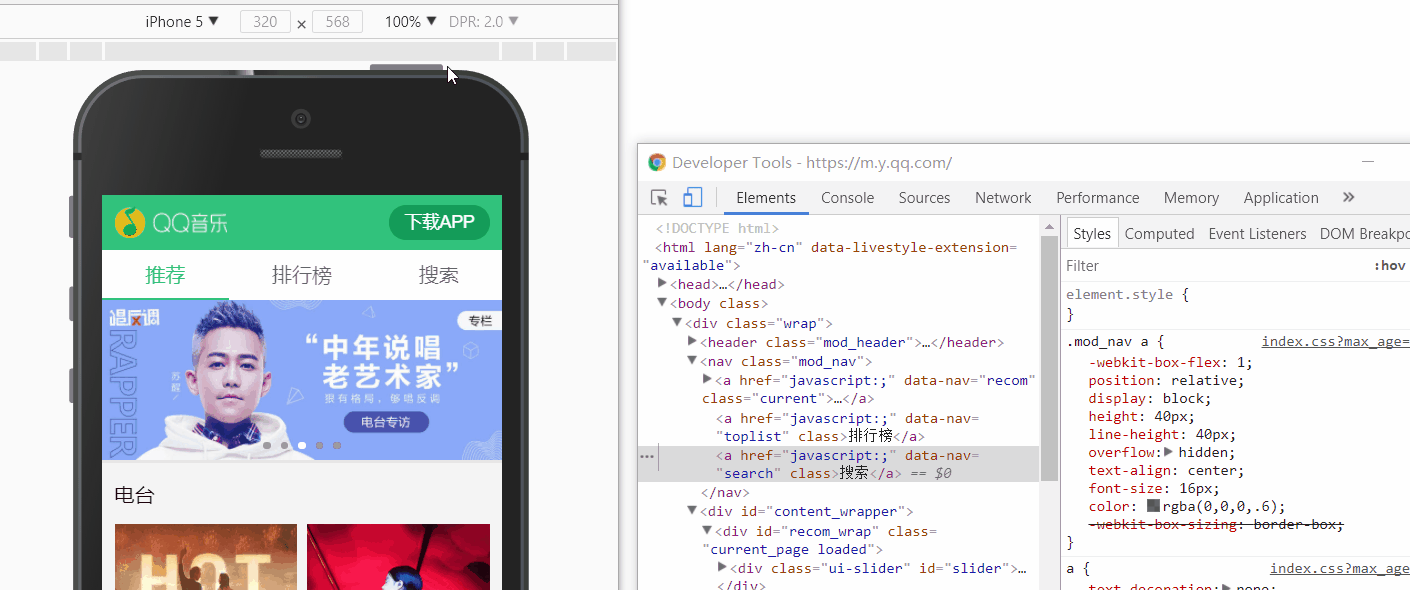
以下是 Flex 布局的参考资料:
响应式布局
响应式布局实际上是一个设计理念, 它是多项技术的综合体. 能适应于各种的屏幕. 其核心围绕着媒体查询(@media)。max-width是媒体查询的一个特性,其意思是指媒体类型小于或等于指定的宽度时, min-width则相反。在 Bootstrap 中已经有相关文档的指导。
以下代码是当设备的宽度大于等于指定尺寸时,代码会被应用:
/* Small devices (landscape phones, devices width >= 576px) */
@media (min-width: 576px) { ... }
/* Medium devices (tablets, devices width >= 768px) */
@media (min-width: 768px) { ... }
/* Large devices (desktops, devices width >= 992px) */
@media (min-width: 992px) { ... }
/* Extra large devices (large desktops, devices width >= 1200px) */
@media (min-width: 1200px) { ... }
以下代码是当设备的宽度小于指定尺寸时,代码会被应用:
/* 超小型设备 (portrait phones, less than 576px) */
@media (max-width: 575.98px) { ... }
/* 小型设备 (landscape phones, less than 768px) */
@media (max-width: 767.98px) { ... }
/* 中型设备 (tablets, less than 992px) */
@media (max-width: 991.98px) { ... }
/* 大型设备 (desktops, less than 1200px) */
@media (max-width: 1199.98px) { ... }
/* 超大型设备 (large desktops, 1200px and up) */
@media (min-width: 1200px) { ... }
以上使用 .98px 的原因在于避免 max-width 与 min-width 同时出现时规则用冲突的情况。具体原因参见: Why does Bootstrap use a 0.02px difference between screen size thresholds in its media queries?
还可以针对指定大小的设备宽度做定制化样式:
/* 超小型设备 (portrait phones, less than 576px) */
@media (max-width: 575.98px) { ... }
/* 小型设备 (landscape phones, 576px and up) */
@media (min-width: 576px) and (max-width: 767.98px) { ... }
/* 中型设备 (tablets, 768px and up) */
@media (min-width: 768px) and (max-width: 991.98px) { ... }
/* 大型设备 (desktops, 992px and up) */
@media (min-width: 992px) and (max-width: 1199.98px) { ... }
/* 超大型设备 (large desktops, 1200px and up) */
@media (min-width: 1200px) { ... }
关于响应式布局设计的其他几个点可以看这里
Grid
Grid 是新一代布局方式,下面是相关的学习资料:
Utils
[display] 隐藏元素
如果项目用需要优化无障碍的体验,那应该避免使用display: none。因为辅助屏幕设备实际上是读不了设置了这个属性里的内容, 搜索引擎的爬虫蜘蛛也会过滤掉设置了display: none 里的内容.
.hidden {
position: absolute;
top: -9999em;
}
.hidden {
position: absolute;
clip: rect(1px 1px 1px 1px); /* IE6, IE7 */
clip: rect(1px, 1px, 1px, 1px);
}
如果不用顾忌无障碍的话, 也可以这个方法来避免页面回流
.hidden {
position: absolute;
visibility: hidden;
}
[layout] 居中元素
常用的居中方法:
[单行垂直水平居中]: 容器 height 与 line-height 设为相同的值
.container {
height: 30px;
line-height: 30px;
text-align: center;
}
absolute + margin 分配剩余空间。这个方法需要设置宽高.
.container {
width: 600px;
height: 400px;
position: absolute;
left: 0;
top: 0;
right: 0;
bottom: 0;
margin: auto;
}
absolute + transform自身宽高的一半, 副作用是transform会占据原来的文档流位置。
.container {
position: absolute;
top: 50%;
left: 50%;
transform: translate(-50%, -50%);
}
基于 vertical-align 的水平垂直居中 --by 张鑫旭
<div class="container">
<div class="dialog">
<div class="content">内容占位</div>
</div>
</div>
.container {
position: fixed;
top: 0;
right: 0;
bottom: 0;
left: 0;
/* for IE8 */
/* background: url(data:image/png;base64,iVB...g==); */
/* for IE9+ */
background: rgba(0, 0, 0, 0.5);
text-align: center;
white-space: nowrap;
z-index: 99;
}
.container:after {
content: "";
display: inline-block;
height: 100%;
vertical-align: middle;
}
.dialog {
display: inline-block;
vertical-align: middle;
border-radius: 6px;
background-color: #fff;
text-align: left;
white-space: normal;
}
flex 布局
<div class="parent">
<div>children</div>
</div>
.parent {
display: flex;
justify-content: center;
align-items: center;
width: 100px;
height: 100px;
border: 1px solid red;
}
[text] 文本溢出隐藏
单行溢出:
text-overflow 只是用来说明文字溢出时用什么方式显示,要实现溢出时产生省略号的效果,还须配合其他属性.
/* 强制不断行, 单行超出范围出现省略号 */
.overflow {
overflow: hidden;
white-space: nowrap;
text-overflow: ellipsis;
}
多行溢出:
.line-clamp-2 {
display: -webkit-box;
-webkit-box-orient: vertical;
-webkit-line-clamp: 2;
line-clamp: 2;
overflow: hidden;
}
若项目中有使用 unoCSS,则我们可以在 uno.config.js 中配置:
export default defineConfig({
// ...
rules: [
[
/^line-clamp-(\d+)$/,
([, d], { constructCSS }) =>
constructCSS({
display: "-webkit-box",
"-webkit-box-orient": "vertical",
"-webkit-line-clamp": d,
"line-clamp": d,
overflow: "hidden",
}),
],
],
});
这样通过 unoCSS 的正则处理后可以直接在类名添加 line-clamp-2 等类名。
[text] 文本颜色渐变
.text-gradient {
background: linear-gradient(90deg, #00aeff, #3369e7);
/* IE9+ */
-webkit-background-clip: text;
-webkit-text-fill-color: transparent;
-webkit-box-decoration-break: clone;
box-decoration-break: clone;
text-shadow: none;
}
Feature
[nav] 导航渐变色分割线
使用after对导航进行分割, 对background使用linear-gradient渐变.
[nav] 导航列表下标,悬浮动画显示
利用:before和transition实现悬浮后, 下标从底部中间向两边展开.

[overflow] 查看更多
白色半透明遮罩的"查看更多",使用 linear-gradient 颜色渐变,再使用 pointer-events: none 清除默认事件.
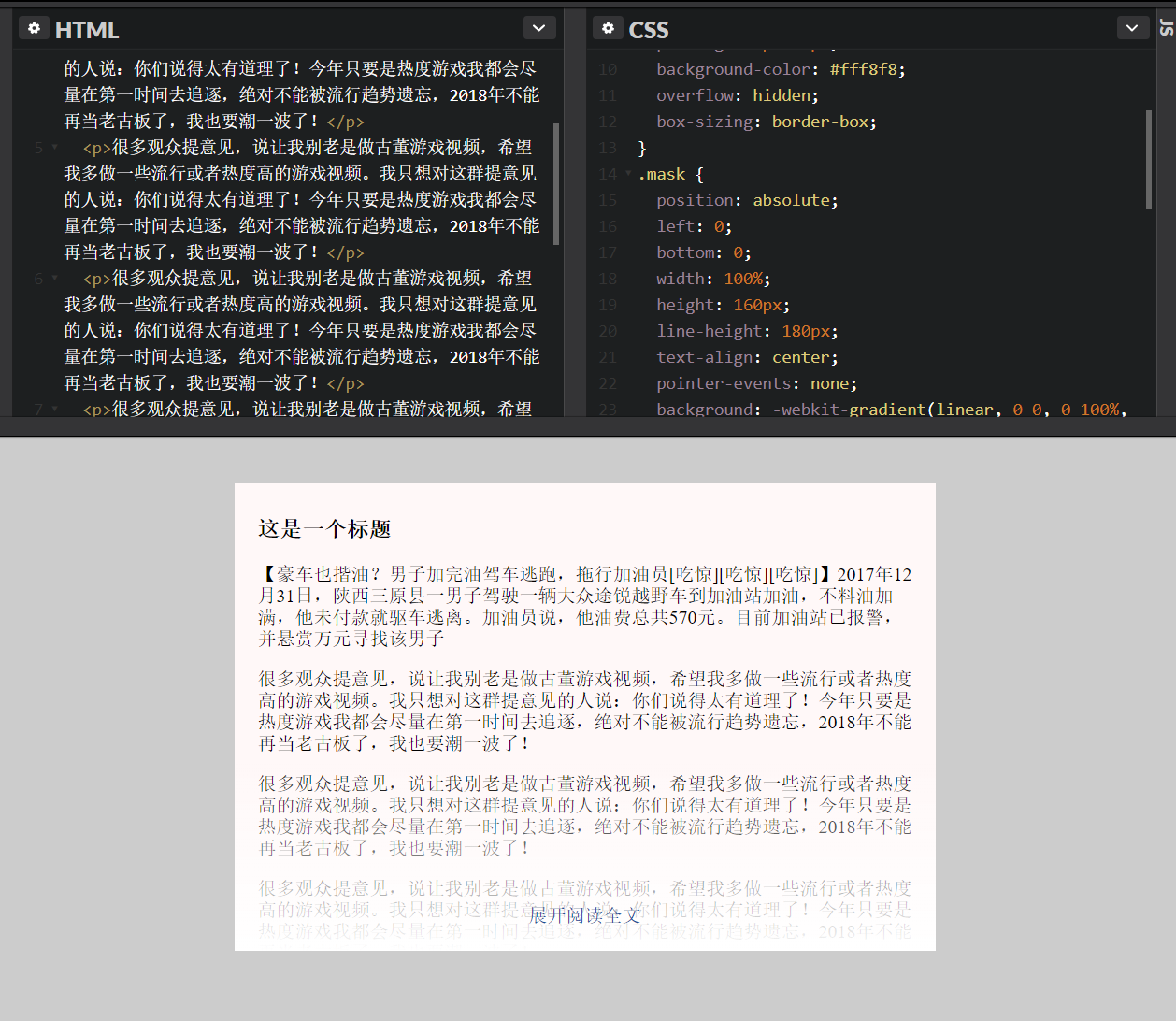
[animation] loading
我们可以利用 css3 属性来做一些动画 loading, 相对于图片既能节省 HTTP 请求, 仅需几行代码即可实现我们想要的功能功能. github 上也有很多这种动画库, 有兴趣的同学可以搜一搜.
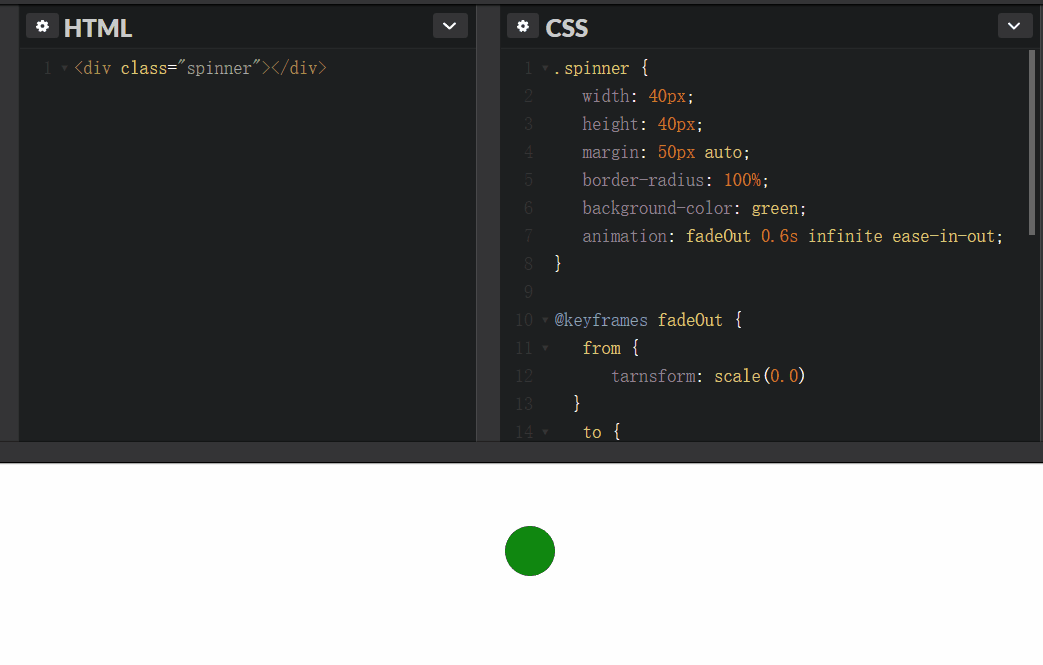
[image] 居中裁剪展示图片
我们经常能遇到这种情景, 做一个用户头像. 拿到的图片是一个长方形的长图, 但是我们并不需要这么长的图, 因此我们需要"裁剪". 这时我们只需设置图片中心为原点, 设置相应的宽高再加上圆角即可, 代码如下:
.user-info-box .avatar {
width: 86px;
height: 86px;
border-radius: 50%;
background: 50% / cover;
background-color: #f1f1f1;
background-image: url(https://avatars.githubusercontent.com/u/23024075?v=3);
}
![]()
其中background: 50%/cover是关键, 这一个方法同时也可以适用于其他有图片的场景.
[image] 悬浮头像动画
我们利用 css3 属性的transform对悬浮后的border进行旋转, 通过transition进行过度, 从而实现悬浮后的炫酷效果.
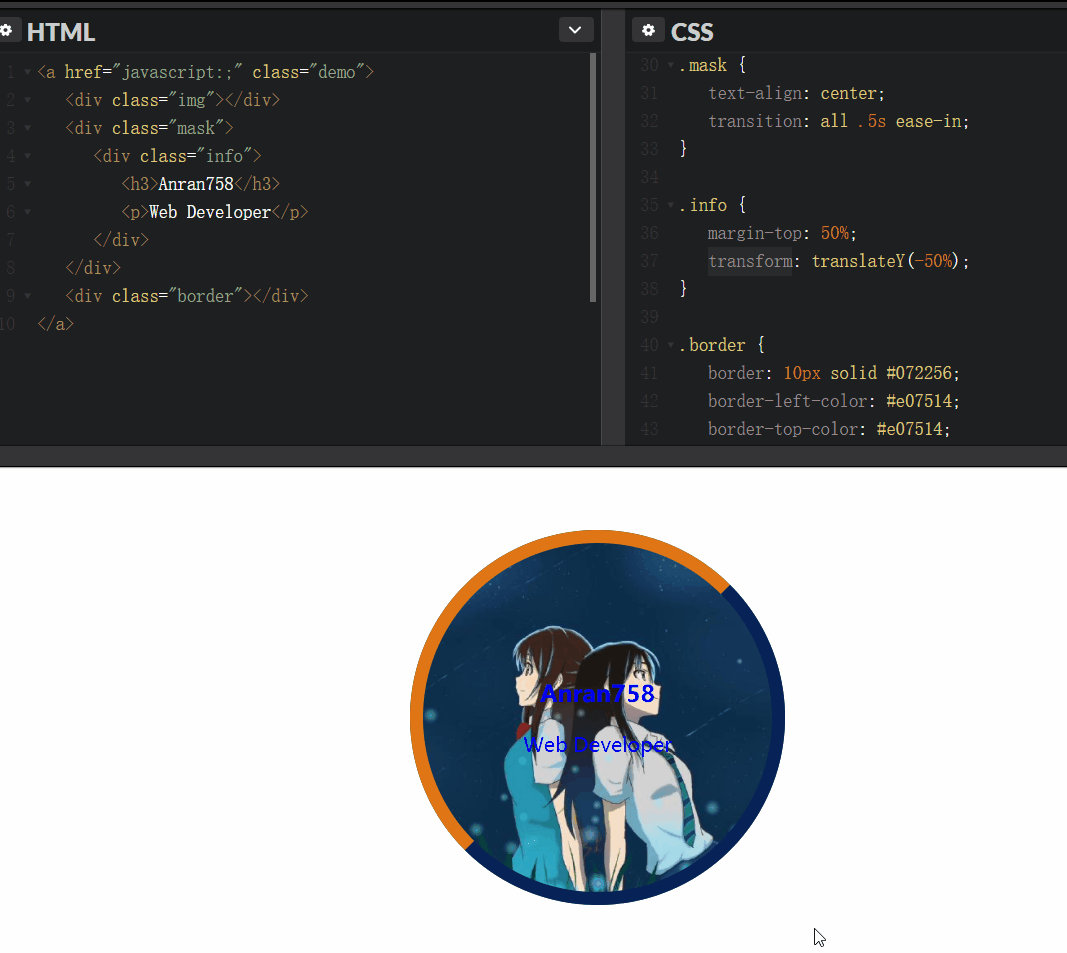
[image] 图像置灰
css 中的 filter 可以将模糊或颜色偏移等图形效果应用于元素。其中 grayscale 函数可以设置图像的灰度:
.image {
filter: grayscale(100%);
}

[table] 表格设置间隙
使用 border-spacing 属性,该属性只有在 border-collapse 值是 separate 的时候生效。
.table {
/* 表格中相邻单元格共享边框 */
border-collapse: separate;
border-spacing: 16px 8px;
}
图形绘制
可以利用css属性来绘制常见的图形, 来完成一些设计所需,同时还可以节省图片的 HTTP 请求。
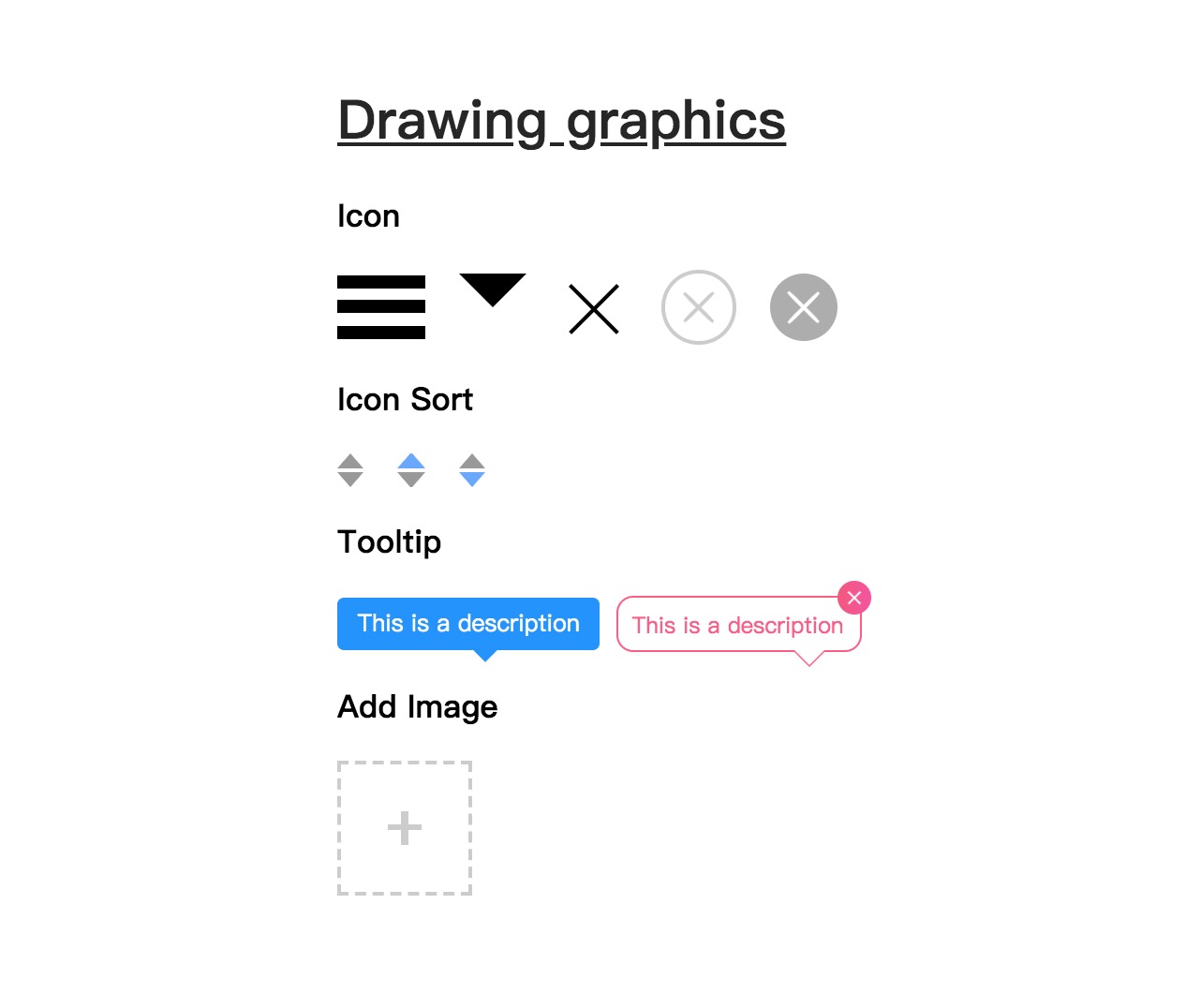
技术细节
继承性与通配符
使用通配符(*), 意味着页面中的所有的标签都会加上通配符里的属性. 然而很多人在使用的时候, 尤其在不了解属性特性的情况下, 容易造成很大性能浪费.
就比如说有些属性是具有继承性的, 在下例中<em>标签在没有制定color属性时, 就逐级向上找到.container的color继承.
<style>
.container {
color: green;
}
</style>
<div class="container">
这里是div容器内
<p>这是一个<em>演示</em>的例子</p>
</div>
这意味着如果我们用通配符设置这些属性时, 会徒劳给页面的增加没必要的性能负担.
再来看一个典型的例子. iOS 系统下, 点击一个链接或者通过 Javascript 定义的可点击元素的时候, 会出现一个半透明的灰色背景(就是所谓会闪一下), 这时可以设置-webkit-tap-highlight-color为透明来重置这个"BUG", 这里属性没用错, 但问题就出现在错误的使用了通配符. 如下图:
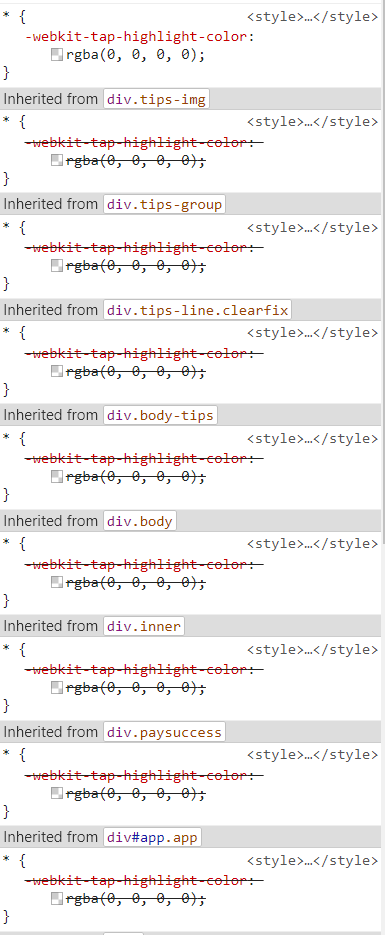
还有一种就是使用* {margin: 0; padding: 0}则就过分了, H1 ~ 6标签本身就没有默认padding, 你特么非要给人家重置一下. <li>就更无辜了, 没有默认的padding和margin也要被批斗. 因此我们应该避免使用通配符.
清除浮动
Nicholas C. Zakas( 尼古拉斯)提出了个更好清除浮动的一个方案, 即:
设置 display: table; 可以创建一个匿名的表格单元,同时这个匿名的表格单元会触发 BFC(block formatting context) 来清除浮动。
.clearfix:before,
.clearfix:after {
content: "";
display: block;
}
.clearfix:after {
clear: both;
}
z-index design
css 中的 z-index 可以控制元素的层级,在多人项目开发中很容易产生相互覆盖的情况,所以在事先需要对该部分做一个设计约束。
多数情况下,普通的元素若需要修改层级仅仅需要设置为低等级即可,如 z-index: 1。若设计全局组件为了避免业务代码的侵入,会设置一个大数值。以下变量可作为参考:
$zindex-dropdown: 1000 !default;
$zindex-sticky: 1020 !default;
$zindex-fixed: 1030 !default;
$zindex-modal-backdrop: 1040 !default;
$zindex-modal: 1050 !default;
$zindex-popover: 1060 !default;
$zindex-tooltip: 1070 !default;
动画与特效
- 使用一个 div 做动画
- button 悬浮特效
- loading.io: 商用的 loading 特效